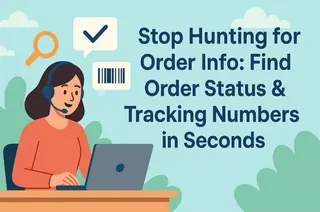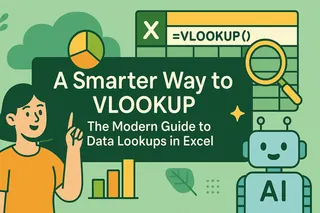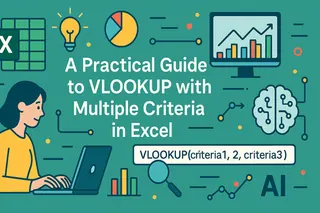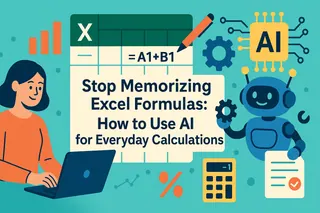Avec Excelmatic, vous allez :
- Oublier Définitivement les Formules : Retournez à la manière naturelle de poser des questions, sans mémoriser de syntaxe complexe.
- Extraire Plusieurs Champs en Une Fois : Plus besoin d'écrire des formules séparées pour plusieurs points de données. Obtenez-les tous en une seule fois.
- Ignorer l'Ordre des Colonnes : Arrêtez de vous soucier de savoir si votre ID de recherche est dans la première colonne. L'IA le trouve intelligemment.
Imaginez que vous êtes un enseignant préparant une réunion parents-professeurs. Vous devez récupérer les dernières notes d'une élève spécifique, Olivia Johnson, ID '102'.
Vous ouvrez le registre de notes principal, un fichier avec des centaines d'élèves et plus d'une douzaine de colonnes de scores. Commence alors la routine fastidieuse et sujette aux erreurs : parcourez-vous la grille dense à l'œil, ou commencez-vous à construire cette redoutée formule =VLOOKUP(...) ? Pour chaque matière, vous devez répéter le processus.
Pourquoi la recherche d'une information spécifique devrait-elle toujours être si difficile ?
Une Nouvelle Façon d'Interagir avec les Données : Parlez à Votre Tableur
Les outils de tableur traditionnels nous forcent à apprendre leur langage — formules et fonctions. Nous devons strictement respecter leur syntaxe et leurs règles pour obtenir les résultats souhaités.
La nouvelle génération d'outils d'IA pour les données renverse ce paradigme. Leur valeur fondamentale est de comprendre notre langage, transformant ce qui était autrefois une tâche de recherche complexe et multi-étapes en une simple conversation. Cela nous fait passer d'un "opérateur" passif à un "poseur de questions" actif.
Excelmatic est exactement ce type d'outil. Il vous libère de la mécanique fastidieuse de l'extraction de données, vous permettant de simplement demander ce dont vous avez besoin, et la réponse apparaît simplement.

Pas de Formules, Juste une Phrase pour Extraire les Données
Maintenant, revenons à notre scénario initial. Vous téléchargez simplement le rapport de notes principal des élèves, puis vous lui parlez comme à un assistant en tapant dans la boîte de chat :
"Trouvez le nom et les notes de l'élève avec l'ID 102."
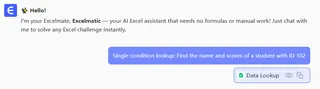
Instantannément, un tableau horizontal clair apparaît à l'écran, affichant les informations exactes que vous avez demandées :
Bien sûr, voici les informations pour l'élève avec l'ID 102 :
| ID Élève | Nom | Mathématiques | Anglais | Chinois | ... |
|---|---|---|---|---|---|
| 102 | Olivia Johnson | 88 | 120 | 70 | ... |
Pas de chasse, pas de formules, pas de copier-coller. Juste la réponse précise.

Que se Passe-t-il Derrière Cette Phrase ?
Lorsque vous donnez cette commande, le moteur d'IA agit comme un "spécialiste de l'extraction de données" hautement efficace :
- Il Identifie la Clé : L'IA reconnaît d'abord que "l'ID élève 102" est la clé unique pour cette tâche de recherche.
- Il Comprend les Cibles : Ensuite, il comprend que vous voulez le "nom" et les "notes" associés à cette clé.
- Il Trouve et Extrait : L'IA parcourt le tableau, localise la ligne où 'ID Élève' est '102', puis "cueille" uniquement les informations spécifiques que vous avez demandées, en les présentant dans un format clair et lisible.
Études de Cas Concrètes
Cette fonctionnalité change la donne partout où vous devez rechercher des informations basées sur un identifiant unique.
1. Ressources Humaines
- La Tâche : Un responsable RH doit rapidement trouver la date d'embauche et le département d'un employé en utilisant son ID Employé.
- Témoignage Utilisateur : "Je vivais autrefois dans le pays du VLOOKUP. Maintenant, quand j'ai besoin des détails d'un employé, je demande simplement à Excelmatic, 'Trouvez le nom, le département et la date d'embauche pour l'employé S-078.' J'obtiens la réponse en quelques secondes. C'est une bouée de sauvetage." - Grace, Spécialiste RH
2. Gestion des Commandes
- La Tâche : Un membre de l'équipe des opérations doit vérifier le statut et le numéro de suivi d'une commande.
- Témoignage Utilisateur : "Je traite des dizaines de demandes de clients par jour. Je garde la feuille de commandes principale dans Excelmatic et quand un client me donne son numéro de commande, je demande simplement, 'Quel est le statut et le numéro de suivi pour la commande 20240520888 ?' Je peux copier la réponse directement pour eux." - Leo, Opérateur E-commerce
Pourquoi Cela Remplace VLOOKUP
La différence est fondamentale. VLOOKUP vous force à penser comme une machine, exigeant une syntaxe rigide et un ordre de colonnes strict — votre valeur de recherche doit être, comme on le sait, dans la première colonne. Si vous avez besoin de cinq informations, vous devez écrire cinq formules fastidieuses et séparées.
Excelmatic renverse complètement la situation. Vous demandez en anglais simple, il trouve intelligemment votre clé n'importe où dans le tableau, et il extrait chaque information que vous avez demandée en une seule étape. Ce n'est pas seulement un processus plus simple ; c'est une manière plus saine de travailler.
Foire Aux Questions (F.A.Q.)
Q : Que se passe-t-il si l'ID que je saisis n'existe pas ?
R : Vous obtiendrez un message clair comme, "Désolé, je n'ai trouvé aucune donnée pour l'ID élève 102," au lieu de l'erreur cryptique
#N/A.Q : Et si un ID a plusieurs enregistrements correspondants ?
R : L'IA listera tous les enregistrements correspondants pour vous ou vous informera que plusieurs entrées ont été trouvées.
Q : Puis-je demander toute la ligne de données ?
R : Bien sûr. Vous pouvez simplement dire, "Montrez-moi toutes les informations pour l'élève avec l'ID 102."
Mettez Fin à la Chasse Manuelle aux Données
- Téléchargez votre feuille de données principale.
- Posez votre question, comme vous le feriez avec un collègue.
- Obtenez les informations précises dont vous avez besoin, instantanément.
Libérez votre cerveau de la mémorisation des formules et concentrez-vous sur ce qui compte vraiment — votre travail.
Commencez votre essai gratuit d'Excelmatic dès aujourd'hui et découvrez un processus de recherche aussi naturel que respirer.